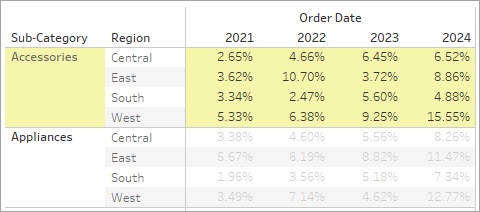生成文本表
在 Tableau 中,您通常通过在“行”功能区上放置一个维度并在“列”功能区上放置另一个维度来创建文本表(又称交叉表或数据透视表)。然后您通过将一个或多个度量拖到“标记”卡上的“文本”来完成视图。
文本表使用文本标记类型。如果视图仅使用维度构造(假设标记类型设置为“自动”),则 Tableau 会自动使用此标记类型。有关文本标记类型的详细信息,请参见文本标记。
使用原始值构建文本表
若要创建一个按年份和类别显示总销售额的文本表,请按以下步骤进行操作:
- 连接到示例 - 超市数据源(如有必要,您可以从 Tableau Public 示例数据页面(链接在新窗口中打开)下载该数据源)。
- 将“Order Date”(订单日期)维度拖到“列”功能区。
Tableau 按年份聚合日期,并创建列标题。
- 将“Sub-Category”(子类)维度拖到“行”功能区。
Tableau 将创建行标题。具有标题的列以及具有标题的行意味着现已存在一个有效的表结构。有关更改行和列标题的布局的详细信息,请参见定义表结构。
您现在可以向视图中添加度量以查看实际数据。
将“Sales”(销售额)度量拖到“标记”卡的“文本”上。
Tableau 将此度量聚合为总和。

Tableau 使用文本作为标记类型。表中的每个单元格显示特定年份和子类的销售总额。我们看到,“Chairs”(椅子)和“Phones”(电话)子类的销售额在每一年中是最高的。
- 将“Region”(区域)维度拖到“行”功能区将其放到“Sub-Category”(子类)的左侧。此时将出现一个小三角形,指明新字段将插入到现有字段左侧。

视图现在会按区域以及年份和子类显示销售额。区域按字母顺序列出。

您可以将“Region”(区域)拖到“Sub-Category”(子类)的右侧,以首先按子类组织视图,然后按区域组织视图。

将值更改为百分比
- 若要创建表计算以显示百分比,请右键单击(在 Mac 上按住 Control 单击)“标记”卡上的“SUM(Sales)”字段,然后选择“添加表计算”:

- 在“表计算”对话框中,将“计算类型”设置为“总额百分比”。
对话框中的选项随您选择的计算类型而变化。有关使用表计算的详细信息,请参见使用表计算转换值。

- 对于计算定义,请选择“区(向下)”,然后关闭“表计算”对话框。
现在,我们可以看到每个地区、每个子类别每年计算的百分比。每个区(突出显示区域)内的数字总和为 100%。

“区(向下)”是合适的选择,因为它指定应该在表的每个区垂直往下执行计算,或每年执行计算。
该表有两个垂直维度,因此“表(向下)”会为整个表从上往下计算总额百分比,同时忽略“子类”维度:
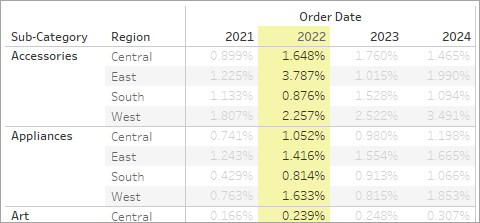
“区”将在整个区中跨年份计算: